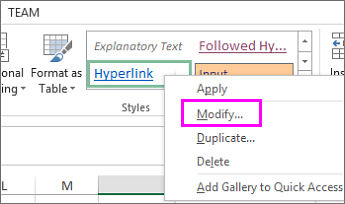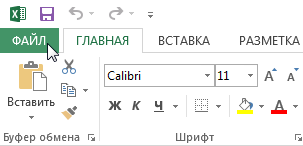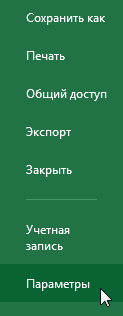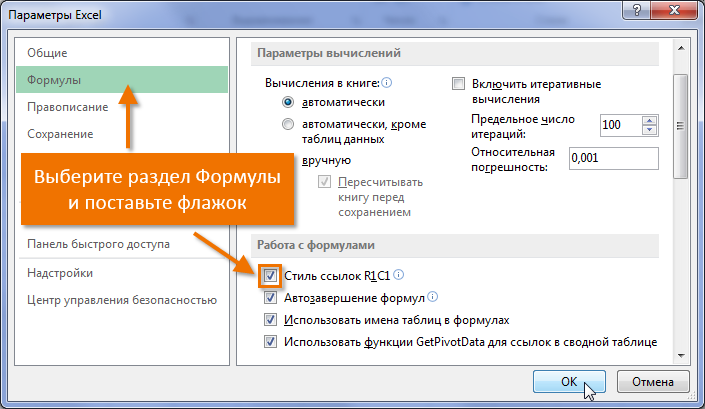Contents [show]
Jika anda membuka Excel dan tiba-tiba mendapati terdapat nombor dalam tajuk lajur dan bukannya huruf biasa, jangan berkecil hati dan baca artikel ini hingga habis! Dalam pelajaran ini, anda akan belajar cara menukar nombor kepada huruf dalam lajur, dan juga membiasakan diri dengan gaya pautan dalam Microsoft Excel.
Apakah gaya pautan?
Setiap helaian Excel terdiri daripada baris dan lajur. Dalam kebanyakan kes, lajur dilambangkan dengan huruf (A, B, C) dan baris dilambangkan dengan nombor (1, 2, 3). Dalam Excel ia dipanggil gaya pautan A1. Walau bagaimanapun, sesetengah lebih suka menggunakan gaya yang berbeza, di mana lajur juga bernombor. Ia dikenali sebagai Gaya pautan R1C1.
Gaya pautan R1C1 boleh berguna dalam beberapa situasi, tetapi seperti yang ditunjukkan oleh amalan, ini jarang berlaku. Terdapat juga sekumpulan pengguna yang suka bekerja dengan format pautan ini, namun, mereka bukan lagi pemula. Dalam kebanyakan kes, anda akan bekerja dengan gaya pautan A1, yang dipasang dalam Microsoft Excel secara lalai.
Tutorial ini dan hampir semua pelajaran di tapak ini menggunakan gaya pautan A1. Jika anda sedang menggunakan gaya pautan R1C1, anda perlu melumpuhkannya.
Dayakan/lumpuhkan gaya pautan R1C1
- Klik File, Untuk berpindah ke pandangan belakang pentas.

- Keratan Akhbar Parameter.

- Dalam kotak dialog yang muncul Pilihan Excel Pilih bahagian formula. Semak kotak Gaya pautan R1C1 dan tekan OK. Excel akan bertukar kepada gaya pautan R1C1.

Seperti yang anda mungkin telah meneka, untuk kembali ke gaya pautan A1, sudah cukup untuk menyahtanda kotak ini.